Содержание
Устройства Fitbit Versa могут отображать уведомления о вызовах, сообщениях и других приложениях с подключенного телефона. Но если вы не получаете уведомления на часах Fitbit Versa, этому может быть несколько причин. Например, уведомления не включены, режим «Не беспокоить» и т. д. Мы перечислили все возможные причины, по которым уведомления Fitbit Versa не работают на Android и iPhone. Давайте начнем и исправим проблему.
Как исправить неработающие уведомления Fitbit Versa
1. Включите режим полета
Начните процесс устранения неполадок, включив на некоторое время режим полета на телефоне. Это отключает все сетевые подключения, такие как Bluetooth, вызовы и т. д., и, следовательно, обновляет их.
Чтобы сделать это на Android, выберите Настройки >Сеть и Интернет. Включите переключатель рядом с «Режим полета». Аналогичным образом на iPhone перейдите в Настройки и включите Режим полета. Держите его включенным в течение 30 секунд, а затем отключите.
2. Перезагрузите устройства
Затем перезагрузите устройство Fitbit Versa и подключенный телефон Android или iPhone. Чтобы перезапустить часы Fitbit Versa, нажмите и удерживайте физическую кнопку на устройстве в течение 10 секунд, пока не появится логотип Fitbit. Затем отпустите кнопку. Это перезапустит часы.
3. Проверьте необходимые условия
- Ваш телефон и устройство Fitbit должны находиться на расстоянии не более 30 футов друг от друга.
- Ваше устройство Fitbit не будет получать уведомления о сообщениях, если разговор открыт на вашем телефоне. Устройства Fitbit отображают только новые и непрочитанные тексты.
- Убедитесь, что на вашем Android или iPhone включен Bluetooth. Если он отключен, вы не будете получать уведомления на устройстве Fitbit Versa.
4. Проверьте дату и время
Убедитесь, что дата и время на вашем устройстве Fitbit и телефоне совпадают. Откройте приложение Fitbit и коснитесь значка профиля вверху. Прокрутите вниз и нажмите «Настройки приложения». Здесь вы можете установить время просмотра. Лучше всего использовать настройку автоматического часового пояса.
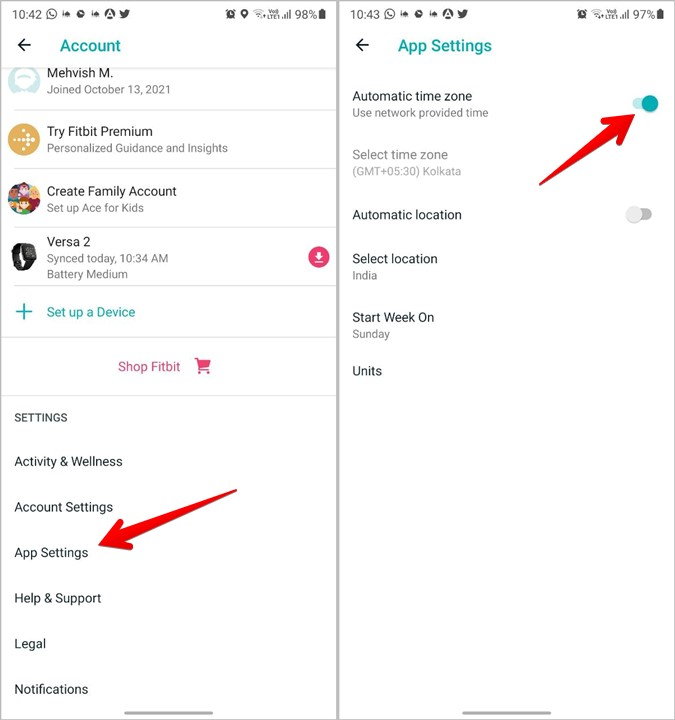
5. Обновите приложение Fitbit
Прежде чем двигаться дальше, вам следует обновить приложение Fitbit на подключенном телефоне. Если проблема возникает только в приложении, ее можно устранить путем обновления приложения.
6. Отключить беззвучный режим
Ваше устройство Fitbit Versa не будет получать уведомления, если ваш телефон находится в беззвучном режиме. Поэтому, если вы отключили звук на телефоне в настройках или использовали физическую клавишу звонка, это может стать причиной неработоспособности Уведомления Fitbit Versa . Чтобы решить проблему, отключите беззвучный режим.
7. Настройка уведомлений в приложении Fitbit
Чтобы получать уведомления на устройство Fitbit Versa, используйте уведомления должны быть настроены правильно в приложении Fitbit. Откройте приложение Fitbit на подключенном телефоне Android или iPhone. Нажмите на значок профиля вверху и выберите свое устройство Fitbit Versa.
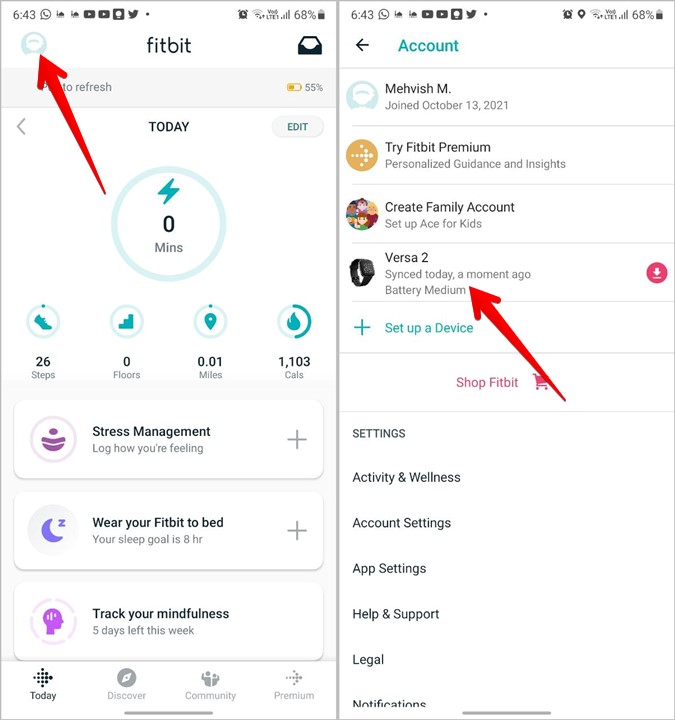
Перейдите в раздел Уведомления. Включите переключатель рядом с пунктами Звонки и Сообщения, чтобы получать их уведомления. Аналогично перейдите в раздел Уведомления приложений и включите переключатели рядом с нужными приложениями, чтобы получать от них уведомления.
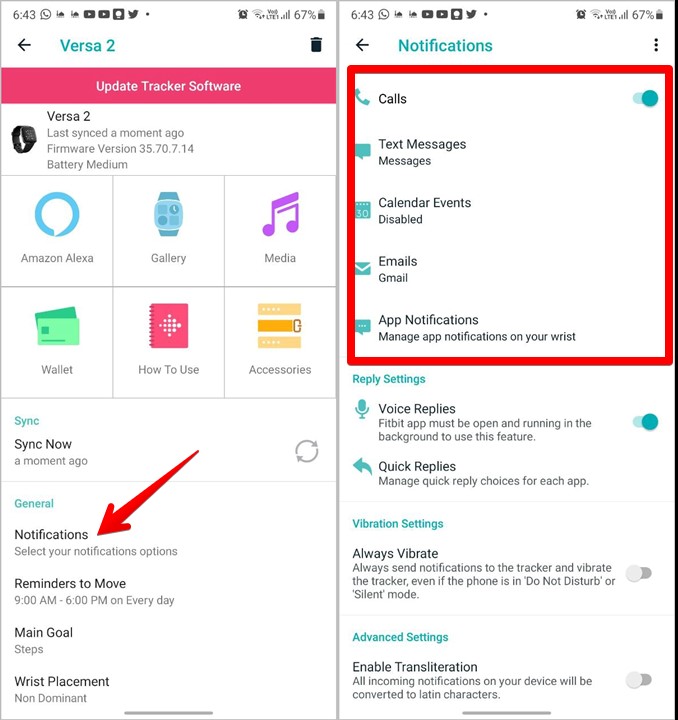
8. Включить системные уведомления (iPhone)
Чтобы устройства Fitbit Versa отображали уведомления с iPhone, в настройках Bluetooth необходимо включить параметр «Системные уведомления». Для этого откройте iPhone Настройки >Bluetooth. Нажмите на значок (i) рядом с устройством Fitbit Versa. Включите переключатель Поделиться системными уведомлениями.
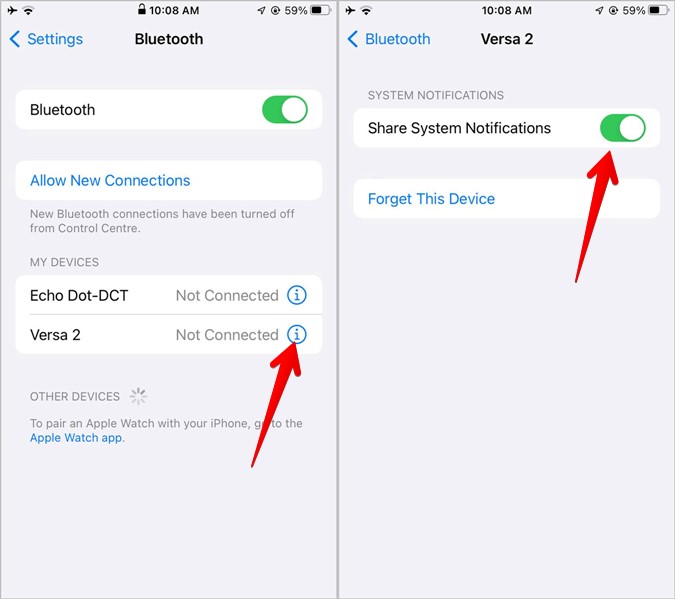
9. Отключить режим «Не беспокоить» и спящий режим
Если ваше устройство Fitbit Versa не вибрирует при появлении новых уведомлений, возможно, включены такие настройки уведомлений, как «Не беспокоить» и «Спящий режим». Откройте Настройки Fitbit Versa и отключите DND и Спящий режим.
Аналогично, режимы «Не беспокоить» следует отключать на подключенных телефонах Android и iPhone. Если этот параметр активен, ваше устройство может не отправлять уведомления на устройство Fitbit. Чтобы отключить режим «Не беспокоить» на Android, выберите Настройки >Уведомления >Режим «Не беспокоить». Выключи это. В iOS 15 выберите Настройки >Фокус. Выключите любой активный режим фокусировки . Для iOS 14 и более ранних версий перейдите в Настройки > Просьба не беспокоить , чтобы отключить эту функцию.
10. Получайте уведомления на экране блокировки
На вашем телефоне должны быть включены уведомления на экране блокировки, чтобы получать их на устройствах Fitbit Versa. Это важное требование для правильной работы уведомлений Fitbit.
На телефонах Android выберите Настройки >Уведомления >Уведомления на экране блокировки. Убедитесь, что выбран параметр «Показать беседы».
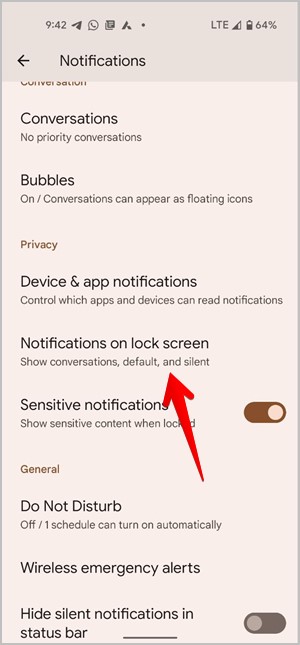
На телефонах Samsung Galaxy выберите Настройки >Экран блокировки >Уведомления. Включите переключатель рядом с «Уведомления». Также попробуйте отключить параметр Скрыть контент.
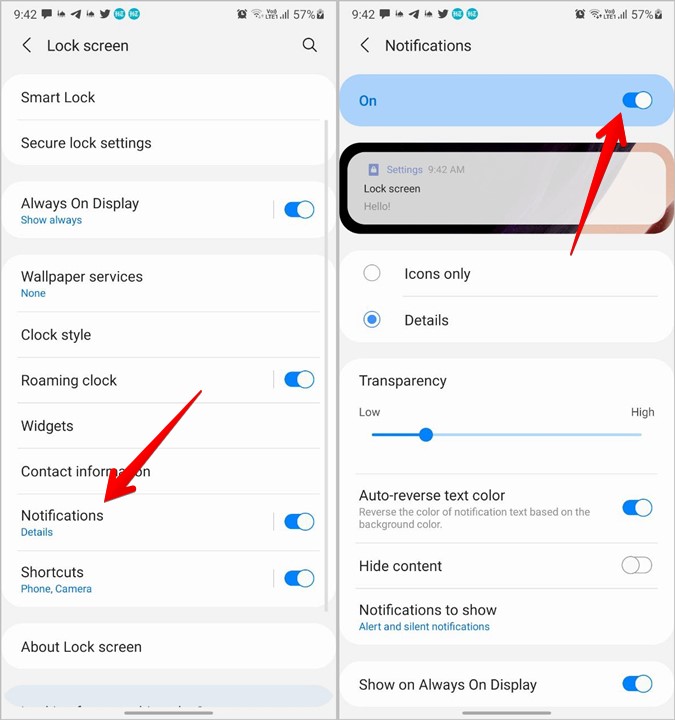
Аналогично выберите Настройки iPhone >Уведомления >Показать предварительный просмотр. Выберите Всегда или При разблокировке.
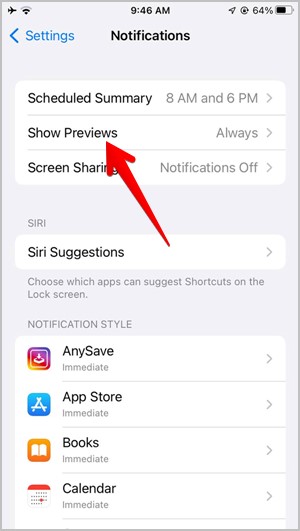
Совет. На устройствах iOS 15 следует проверить, включена ли сводка по расписанию в настройках уведомлений. Это также может повлиять на уведомления Fitbit Versa.
11. Проверьте уведомления приложений
Если вы не получаете уведомления от определенного приложения, например «Сообщения», WhatsApp и т. д., вам следует проверить настройки уведомлений приложения на вашем телефоне.
На Android выберите Настройки >Уведомления >[Название приложения]. Допустим, Сообщения. Сначала убедитесь, что верхний переключатель с надписью Показывать уведомления включен. Кроме того, проверьте другие отдельные категории уведомлений для приложения и включите их. Вам также следует убедиться, что уведомления на экране блокировки для указанного приложения разрешены.
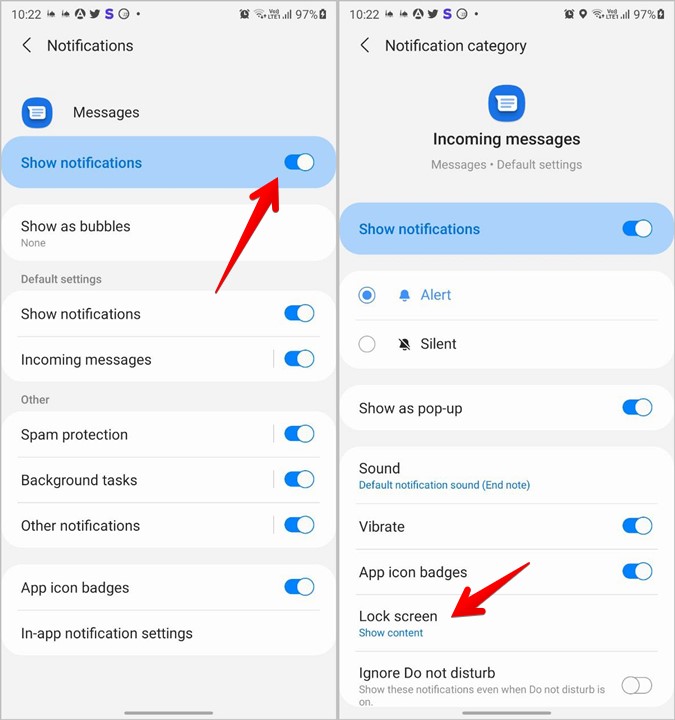
На устройствах iOS выберите Настройки >Уведомления >[Название приложения ]. Давайте возьмем пример приложения «Сообщения». Проверьте следующее:
- Включите переключатель рядом с пунктом «Разрешить уведомления».
- Выберите «Немедленная доставка» в разделе «Доставка уведомлений».
- Убедитесь, что в разделе «Оповещения» отмечены экран блокировки, Центр уведомлений и баннеры.
- Измените стиль баннера на «Постоянный» вместо «Временного».
- Измените параметр «Показывать предварительный просмотр» на «Всегда».
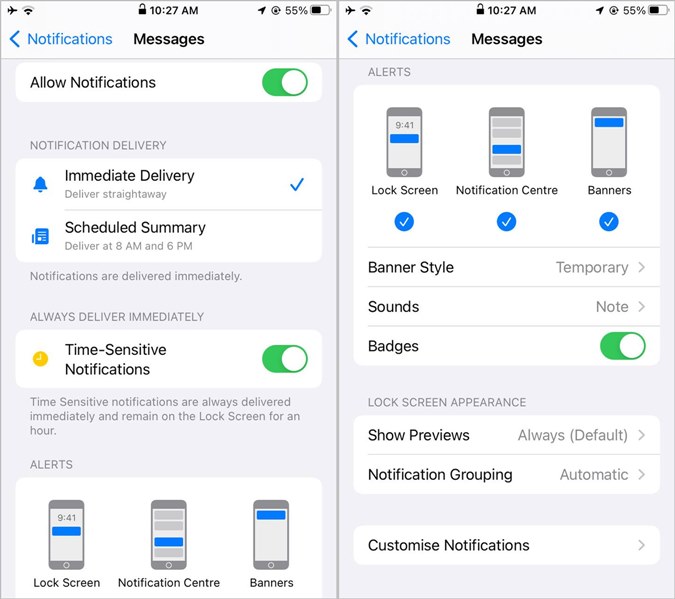
12. Отключить ограничение заряда батареи
Во-первых, убедитесь, что на вашем телефоне не включены ограничения батареи, такие как адаптивная мощность, низкое энергопотребление и т. д. Эти функции находятся в разделе Настройки >Аккумулятор.
Затем отключите ограничения заряда батареи для приложения Fitbit на телефоне Android. Для этого выберите Настройки >Приложения >Fitbit >Аккумулятор >Оптимизировать батарею. Нажмите Приложения не оптимизированы вверху и выберите Все. Найдите приложение Fitbit и отключите его.
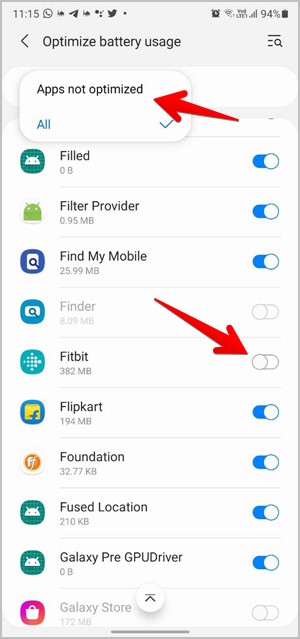
13. Обновить уведомления
Далее попробуйте на время отключить все уведомления на устройстве Fitbit Versa. Это обновит уведомления.
Для этого выполните следующие действия:
1. Откройте приложение Fitbit и нажмите на изображение профиля вверху. Перейдите на свое устройство Fitbit.
2. Нажмите Уведомления. В приложении Fitbit iOS вручную отключите все уведомления. На телефонах Android коснитесь трехточечного значка вверху и выберите Отключить уведомления. Теперь вы не будете получать никаких уведомлений на часах.
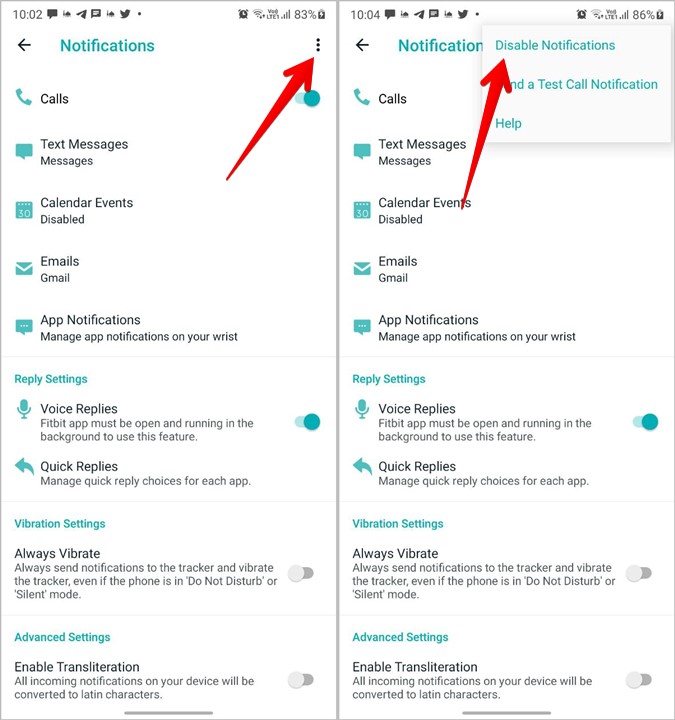
3. Перезагрузите телефон.
4. Откройте приложение Fitbit и включите в нем все необходимые уведомления.
14. Отключить Versa
Откройте Настройки Bluetooth на своем телефоне Android и коснитесь значка «Настройки» рядом с устройством Fitbit Versa. Нажмите значок Отключить.
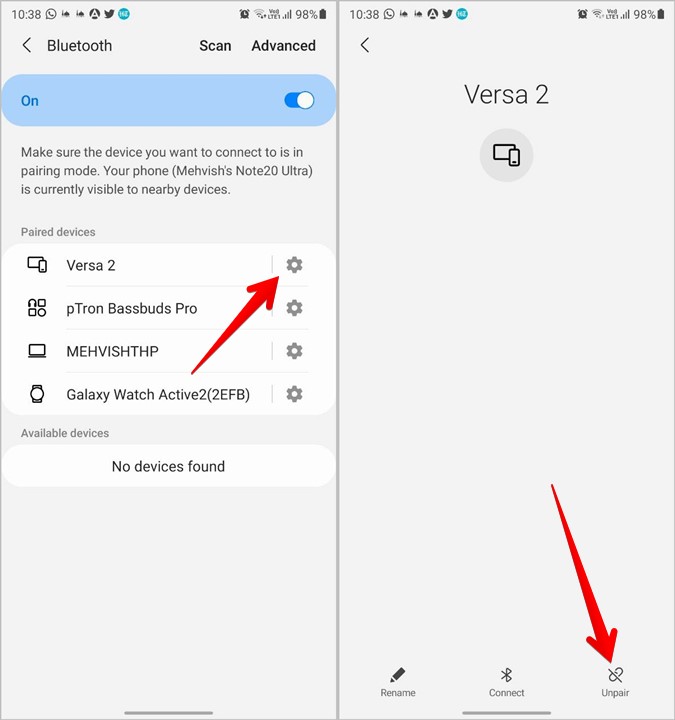
Аналогичным образом коснитесь значка (i) рядом с устройством Fitbit и нажмите Забыть это устройство.
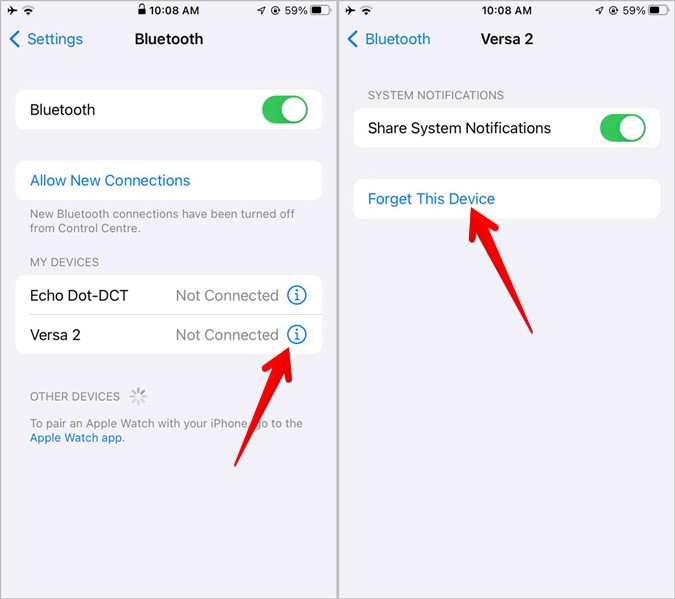
После отключения часов откройте приложение Fitbit и подождите некоторое время. Приложение отобразит всплывающее окно сопряжения. Выполните сопряжение часов с телефоном. Надеемся, теперь вы сможете получать уведомления.
15. Удалить Fitbit Versa
Далее вам следует удалить устройство Fitbit Versa из приложения, а затем добавить его снова. Обратите внимание, что вам нужно будет снова включить уведомления в приложении.
Откройте приложение Fitbit и коснитесь значка изображения профиля. Перейдите на устройство Fitbit. Нажмите на значок Удалить вверху на Android. На iPhone прокрутите вниз и нажмите Удалить Versa. Перезагрузите телефон и снова добавьте часы.
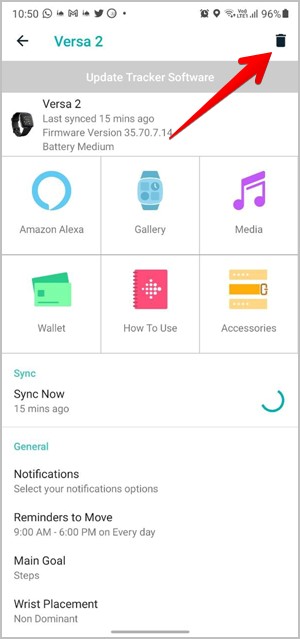
16. Переустановите приложение
Если отключение и удаление не помогают решить проблему с неработающими уведомлениями Fitbit, вам следует удалить приложение Fitbit со своего телефона. Затем установите его обратно. Во многих случаях проблема также решается переустановкой приложения Fitbit.
17. Сбросить настройки телефона
Вы также можете попробовать сбросить настройки телефона. Это не приведет к удалению каких-либо личных данных на вашем телефоне. Однако все настройки будут сброшены до значений по умолчанию. Это помогает решить проблему с неработающими уведомлениями Fitbit Versa.
Для Android выберите Настройки >Система (Общее управление) >Сброс >Сброс настроек (Сброс настроек приложения). На iPhone выберите Настройки >Общие >Перенос или сброс >Сброс. >Сбросить настройки.
18. Сбросить приложение Fitbit
Наконец, вы можете попробовать сбросить настройки самих часов Fitbit Versa. Это приведет к удалению всех личных данных и приложений с часов. Для этого перейдите в часы Настройки >О программе. Нажмите Сброс настроек. После сброса выполните сопряжение и настройте часы заново.
Привет-уведомления
Я надеюсь, что приведенные выше решения решили проблему с неработающими уведомлениями Fitbit Versa. Вам следует попробовать все исправления по одному, чтобы полностью устранить проблему. А если вы задумались о том, правильное ли решение вы приняли, купив умные часы, узнайте стоит ли покупать умные часы или нет .
